Sida loo dhoofiyo oo loo soo dejiyo iimayladaada Gmail sidii faylka MBOX ahaan
Haddii aadan ka warqabin, waxaa suurtogal ah inaad ka soo dejiso dhammaan iimaylada gudaha akoonkaaga Gmail(Gmail account) bilaash ah. Tani waa sifada hagaagsan sababtoo ah waxaa iman kara wakhti ay isticmaalayaasha qaarkood dareemi karaan baahida loo qabo soo dejinta iimayladii hore sababo kala duwan dartood.
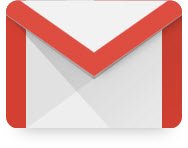
Soo deji fariimaha Gmail
Waxaa laga yaabaa inay qorsheeyaan inay tirtiraan xisaabaadkooda, sidaas darteed, waxay macno badan samayn doontaa in la soo dejiyo dhammaan emayllada si loo tixraaco mustaqbalka, gaar ahaan haddii sanduuqa ay ka buuxaan emails muhiim ah oo aan damaanad qaadin in la tirtiro.
Su'aasha ugu weyn ayaa ah, ma soo dejisan karnaa xogta iimaylka si sahlan, mise habka ayaa nagu siin doona waqti adag si aan u dhamaystirno? Hagaag(Well) , waxaan si dhab ah u dhihi karnaa in aysan qaadan waqti dheer in la dhammeeyo, oo sidii la filayay, waxaan ka wada tashanayay sidii loo gaari lahaa dhowr tillaabo oo fudud.
Kahor intaanan horay u socon, waa inaan tilmaannaa in dhammaan xogta iimaylka loo soo dejisan doono sida a. faylka MBOX (MBOX file)Faylka MBOX waa sanduuqa boostada iimaylka oo lagu kaydiyay qaabka kaydinta boostada ee loo isticmaalo habaynta fariimaha iimaylka ee fayl qoraal ah. . Tani waxay ka dhigan tahay, isticmaaluhu wuxuu yeelan doonaa ikhtiyaarka ah inuu u dhoofiyo macmiil kale oo iimayl ah oo taageera Mbox .
- Fur akoonkaaga Gmailka
- Codso calaamad dhammaan fariimaha aad rabto inaad soo dejiso
- Soo deji fariimaha sida Mbox
Aan si faahfaahsan uga hadalno arrintan si loo fahmo.
1] Fur akoonkaaga Gmailka
Waxa ugu horreeya ee lagaa doonayo inaad samayso waa inaad furto akoonkaaga Gmail -ka. (Gmail)Booqo xidhiidhkan, oo halkaas ka gal, ku gal magaca isticmaalaha Google iyo erayga sirta ah ee ku xidhan akoonkaaga Gmailka(Gmail) .
2] Codso(Apply) calaamad dhammaan fariimaha aad rabto inaad soo dejiso
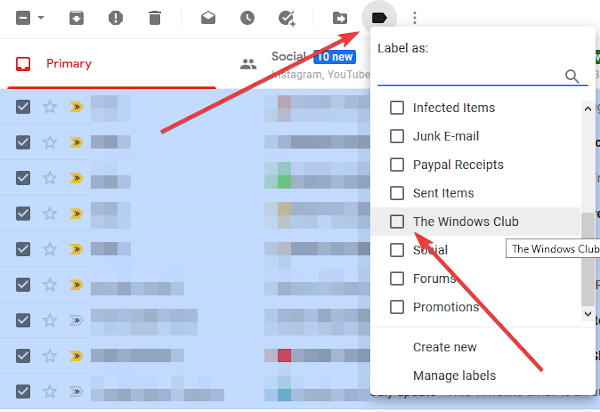
Ujeedada soo dejinta fariimaha gaarka ah, waa inaad marka hore ku dhejisaa calaamad dhamaantood. Si aad u abuurto calaamad(Label) , fadlan ka dooro calaamada (Create)cusub(Label) ee dhinaca bidix. Haddii aadan arkin qaybta Abuur (Create)calaamad(Label) cusub , markaa waxaa laga yaabaa inay is koobtay.
Guji(Click) qaybta odhanaysa Wax badan, ka dibna hoos u rog ilaa aad ka aragto waxaad rabto.
Hadda, ka dib markaad gujiso Samee (Create)calaamad(Label) cusub , waa inaad hadda aragto ikhtiyaarka aad ku samaynayso magac. Ku qor magaca aad doorbidayso, oo halkaas, ku dhufo qaybta odhanaysa Abuur(Create) .
Marka ay timaado in lagu dabaqo sumadaha fariimahaaga, sii wad oo dooro fariimaha loo baahan yahay. Markaad dhammayso, u gudub xagga sare oo guji sumadda calaamadda. Samaynta tan waa inay keentaa liiska dhammaan sumadaha aad abuurtay. Kaliya(Simply) dooro midka aad dhawaan abuurtay, oo ugu dambeyntii, ku dhufo Codso(Apply) .
Isla markiiba dhammaan fariimaha la doortay waa in hadda lagu daraa calaamadda, markaa aan u gudubno tallaabada xigta.
Akhri(Read) : Sida loo kaydiyo iimaylada Gmail ahaan sida faylka EML ee miiska(How to save Gmail emails as an EML file to the desktop) .
3] U dhoofi fariimaha Gmail sida MBOX
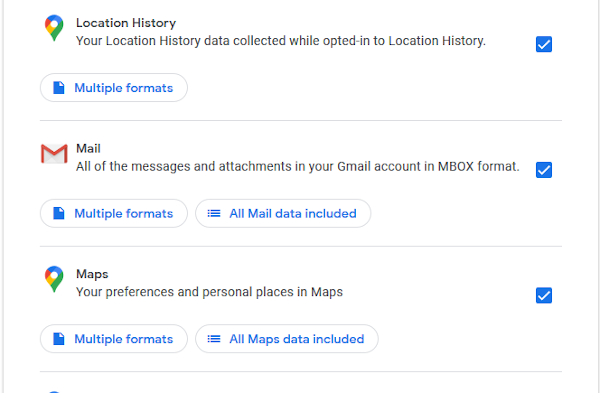
OK, markaa ka hor inta aanan bilaabin, waa in aan marka hore booqano website-kan: google.com/settings/takeout . Wax kasta oo ka socda boggan, sida caadiga ah, waa in si toos ah loo doortaa, markaa hadda adiga ayay kugu xiran tahay inaad doorato dhammaantood isla waqti isku mid ah adigoo gujinaya badhanka aan dooran.
Marka taas la sameeyo, hoos u dhaadhac ilaa aad ka aragto Mail iyo qayb odhanaysa Dhammaan fariimaha iyo lifaaqyada ku jira akoonkaaga Gmail qaab MBOX ah(All of the messages and attachments in your Gmail account in MBOX format) .
Sax(Tick) sanduuqa ka dibna u gudub qaybta odhanaysa Dhammaan xogta boostada ayaa lagu daray. Fadlan(Please) dooro, ka bacdi hel galka hore loo sameeyay ee dhammaan iimaylada ku lifaaqan yihiin, oo dooro.
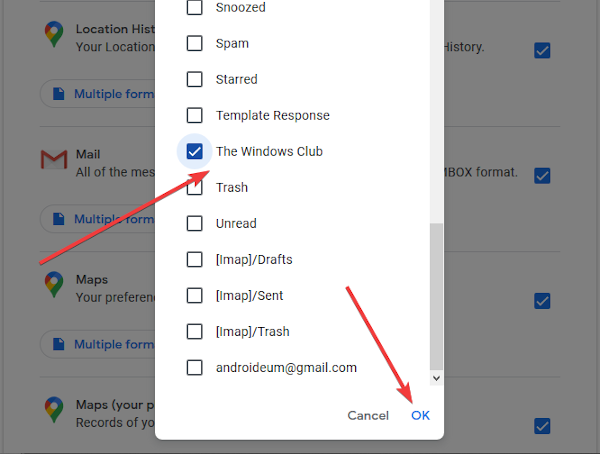
Ku dhufo badhanka OK si aad u xirto daaqada, ka dibna halkaas, ka dibna, dhagsii qaabka MBOX(MBOX Format) . Ugu dambeyntii, hoos u rog, dhagsii Talaabada Xiga(Next Step) , oo bogga cusub ee la sameeyay, ka dooro habka gaarsiinta ee aad door bidayso, ka dibna taabo Abuur dhoofinta(Create export) si aad u dhamaystirto hawsha.
Waad dhammaatay!
Related posts
Sida loogu daro miiska Gmail iyo fariimaha iimaylka ee Outlook
Sida loo suurtageliyo oo loo isticmaalo astaanta Nudge Gmailka
Sida loo kaydiyo iimaylada Gmail ahaan sidii faylka EML ee miiska
Sida looga saaro xulashooyinka ugu sareeya ee Gmail Desktop
Sida loogu xidho oo loo diro iimaylo ahaan lifaaq ahaan Gmail-ka
Sida Gmail loogu badalo qalab iskaashi
Sida Gmail account loogaga ilaaliyo tuugada iyo kuwa soo gala
Ka dhig Gmail inuu furo iimaylka xiga si toos ah adoo isticmaalaya Auto-Advance
Sida looga baxo hal akoon oo Google ah marka la isticmaalayo koontooyin badan
Waa maxay kaydka Gmail iyo sida loo isticmaalo?
Sida loo isticmaalo Chips-ka Raadinta ee Gmail si aad si fiican ugu hesho iimayladaada
Sida faylalka waaweyn iyo faylalka loogu soo diro Gmail-ka
Khiyaamada ciwaanka Gmail ee cajiibka ah si aad wax badan uga hesho aqoonsiga iimaylka
Sida loo tirtiro xisaabta Google Plus adoon tirtirin Gmail
Sida loogu soo ceshado fariimaha Yahoo iyo Gmail ee la tirtiray ee qashinka
Boomerang For Gmail wuxuu kuu ogolaanayaa inaad jadwal u sameyso iimaylka dirida iyo qaadashada
Sida loo soo dhoofiyo xiriirada Facebook Gmail
Sida loo kaydiyo email ahaan PDF ahaan Gmail iyo Outlook
Sida loo joojiyo curinta casriga ah iyo jawaabaha casriga ah ee Gmail
Gelida Gmail: Hubi gelitaanka Gmail iyo talooyin saxiix
